
Rejestracja pacjentów, zarządzaj grafikami użytkowników
Administrator programu Medfile® posiada możliwość zarządzania grafikami użytkowników z poziomu swojego konta.
Każdy pracownik placówki medycznej pracuje w określonych godzinach.
Recepcjonistka pracuje w stałych godzinach, tymczasem lekarz najczęściej ma zmienne godziny pracy.
Ponadto zarówno lekarze jak i specjaliści pracują też w różnych gabinetach.
W Medfile® masz wgląd do grafików wszystkich użytkowników programu.
Elektroniczna Dokumentacja Medyczna ułatwia pracę lekarzom i specjalistom.
- Przechodzimy do zakładki
„Moje konto”. - Wybieramy „Rejestracja
on-line”.
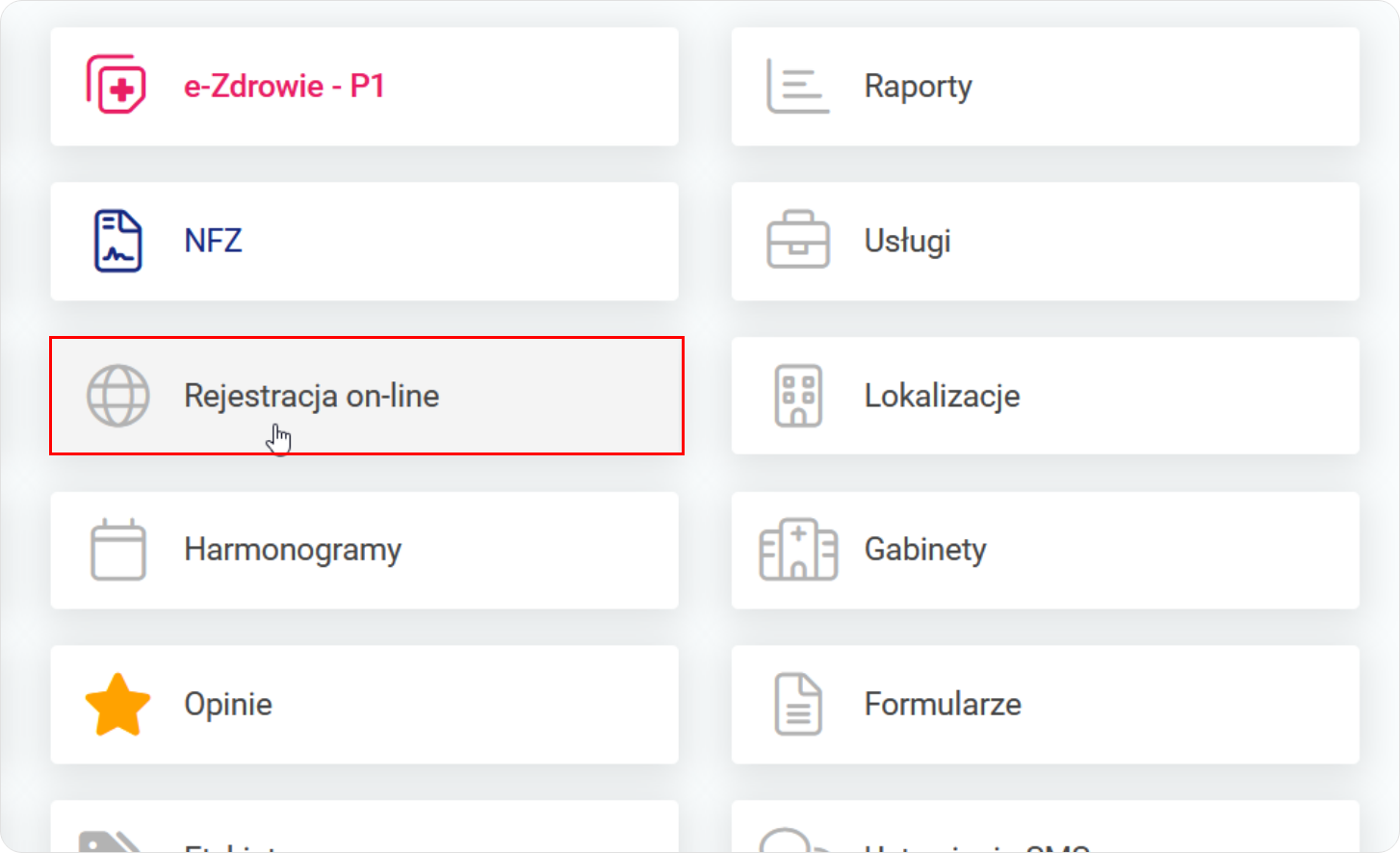
W celu przejścia do harmonogramów — klikamy na przycisk „Harmonogramy”.
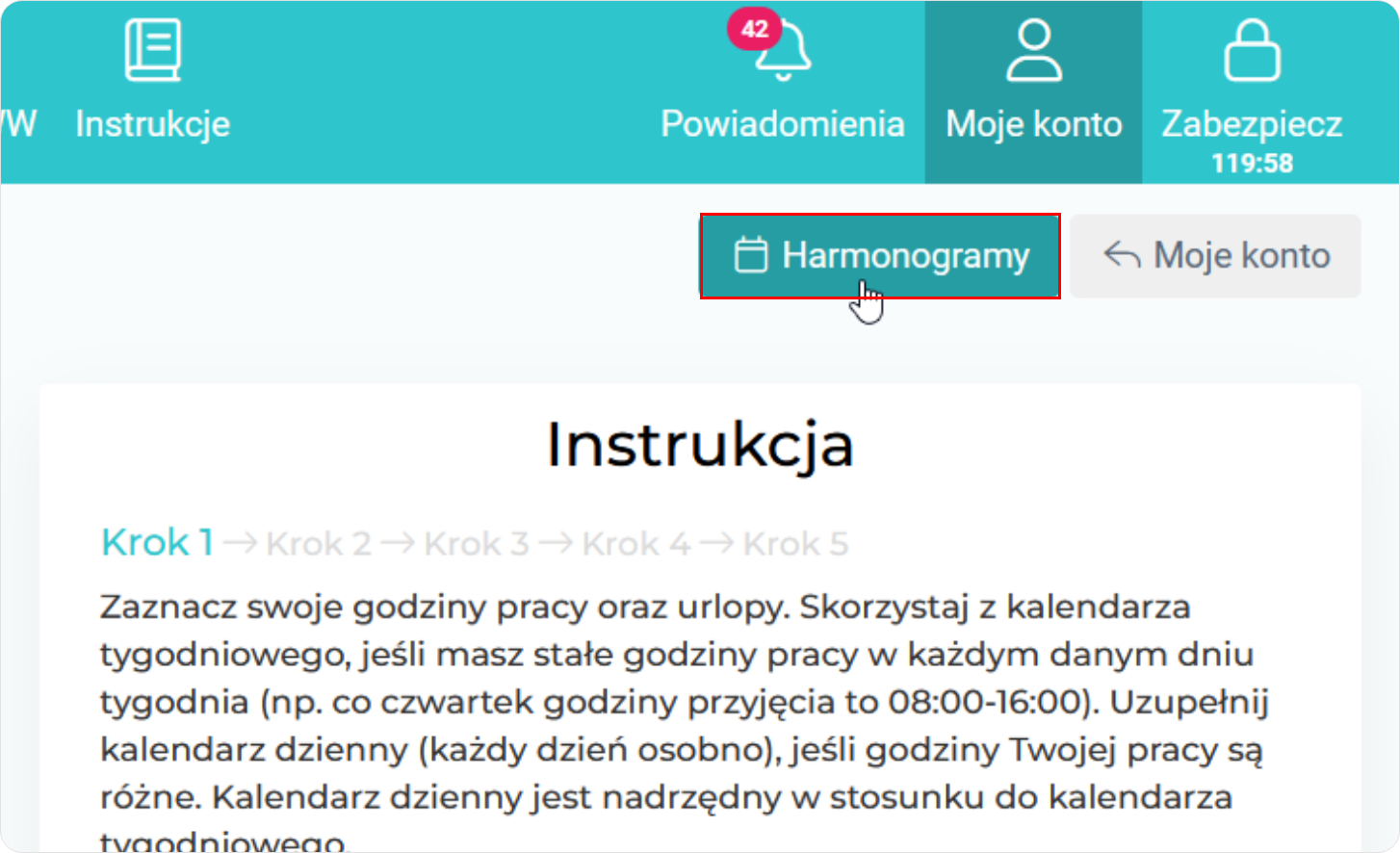
- Z listy rozwijalnej
wybieramy użytkownika
programu Medfile,
którego grafikiem
chcemy się zająć. - Grafik będzie miał
ustalany Adam Nowicki.
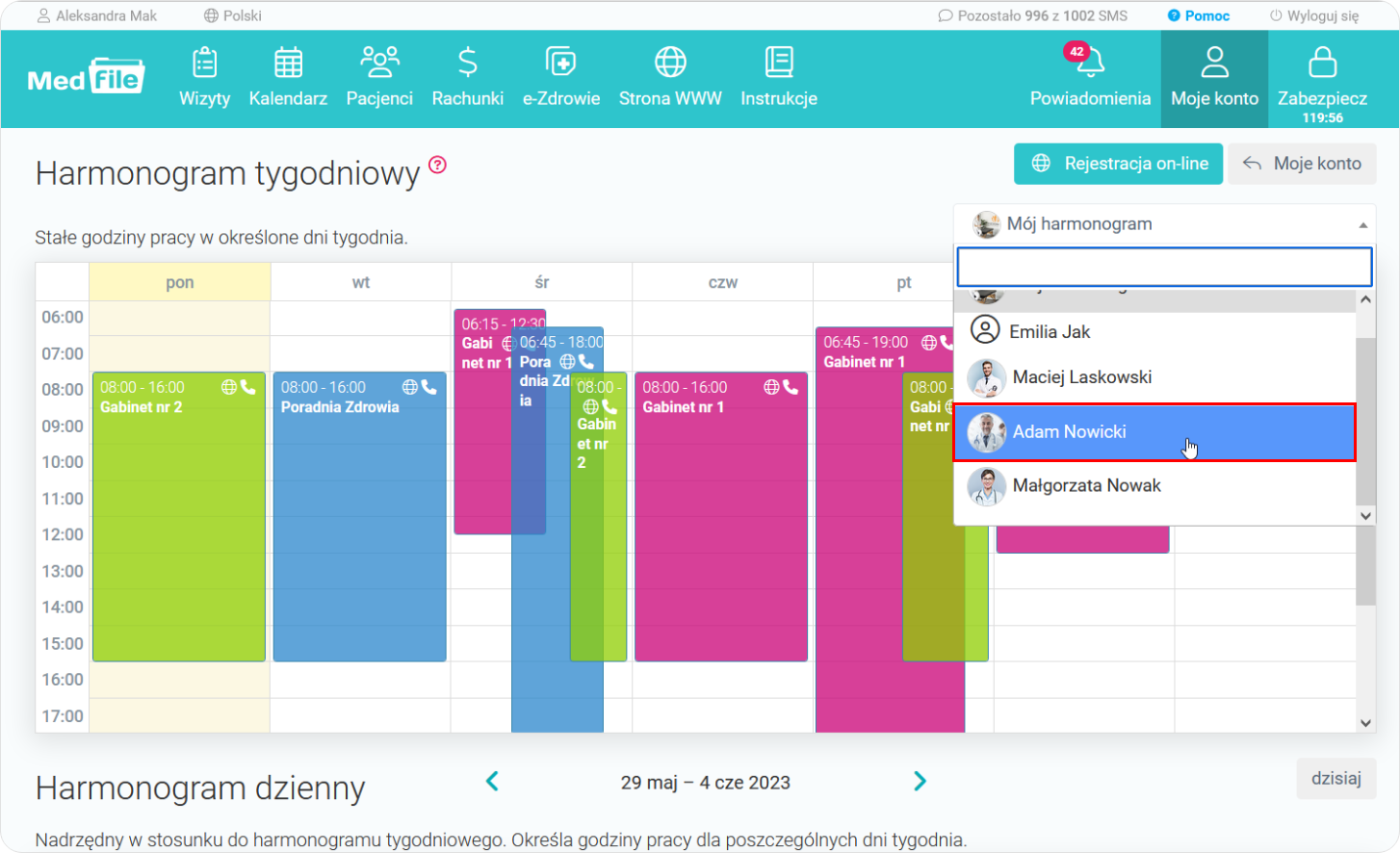
- Ustawianie grafiku tygodniowego polega na wybraniu godzin pracy naszego pracownika w danym dniu, następnie gabinetu oraz włączeniu opcji, aby przyjmować pacjentów z rejestracji online na wizyty stacjonarne lub e-Wizyty,
- Istnieje oczywiście możliwość, aby aktywować 2 checkboxy jednocześnie,
- Po wprowadzeniu wszystkich informacji klikamy przycisk „Zapisz”.
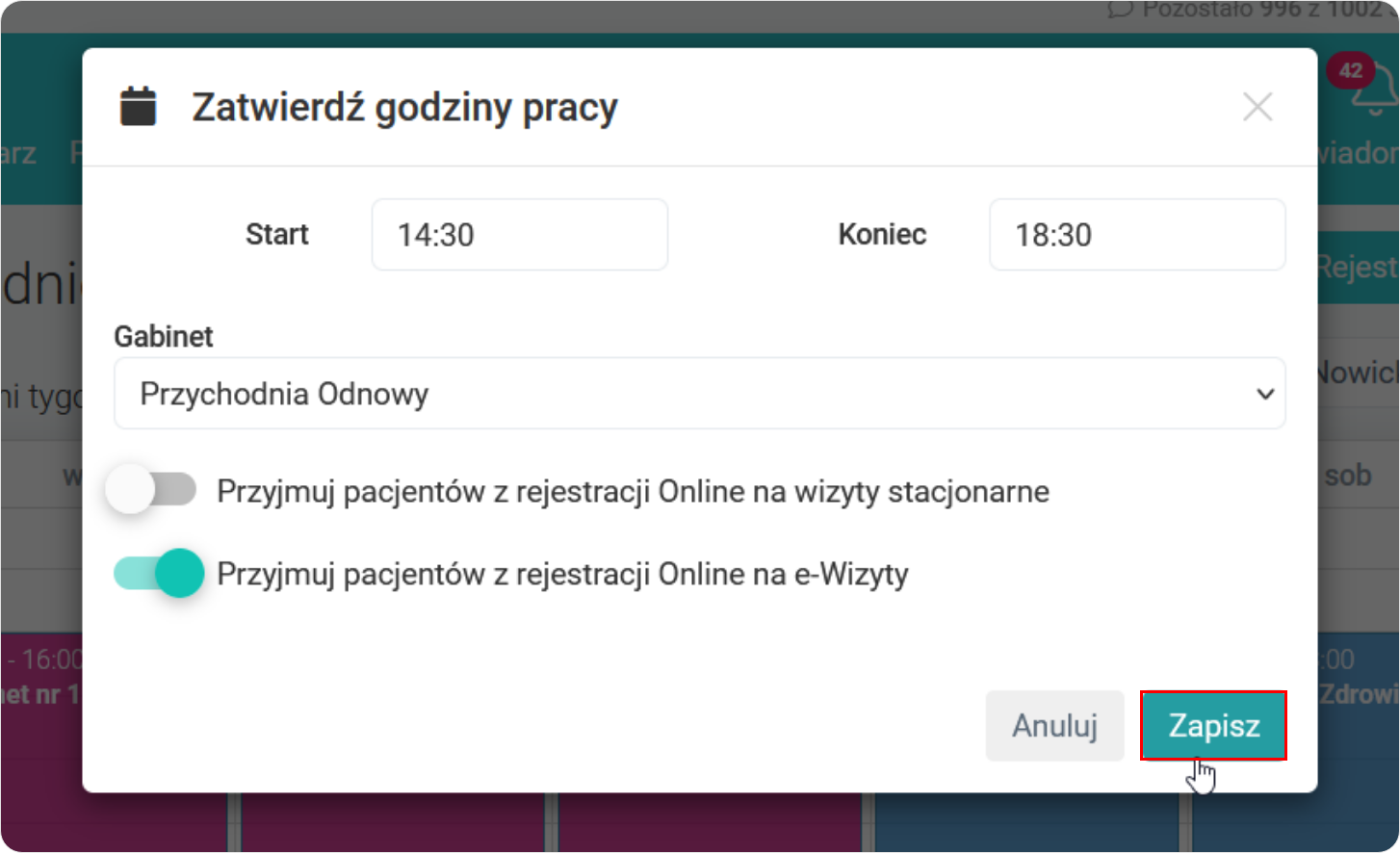
Widok poprawnie zaplanowanego
harmonogramu tygodniowego
dla użytkownika programu Medfile.
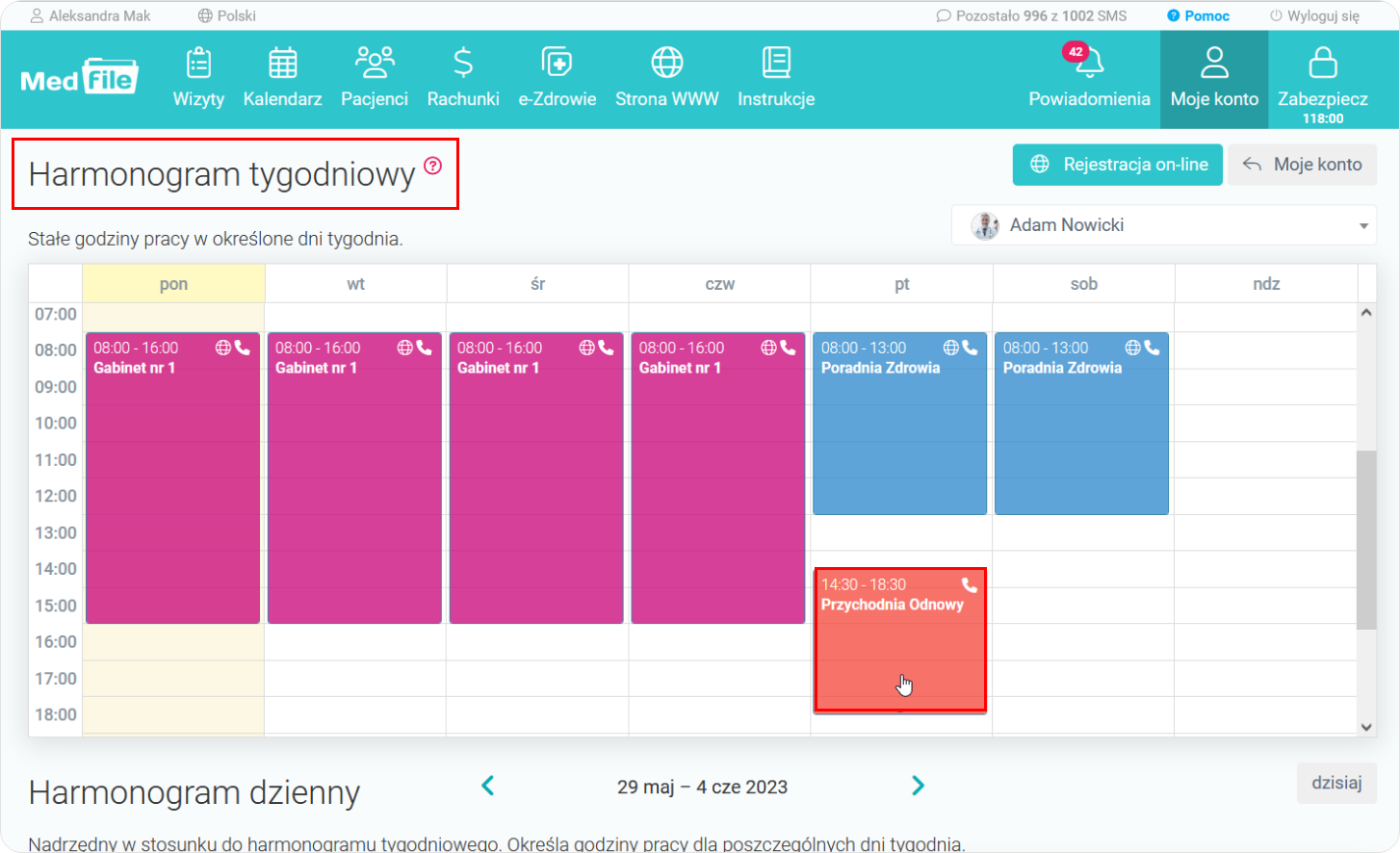
Widok zaplanowanego
harmonogramu dziennego
dla użytkownika programu Medfile.
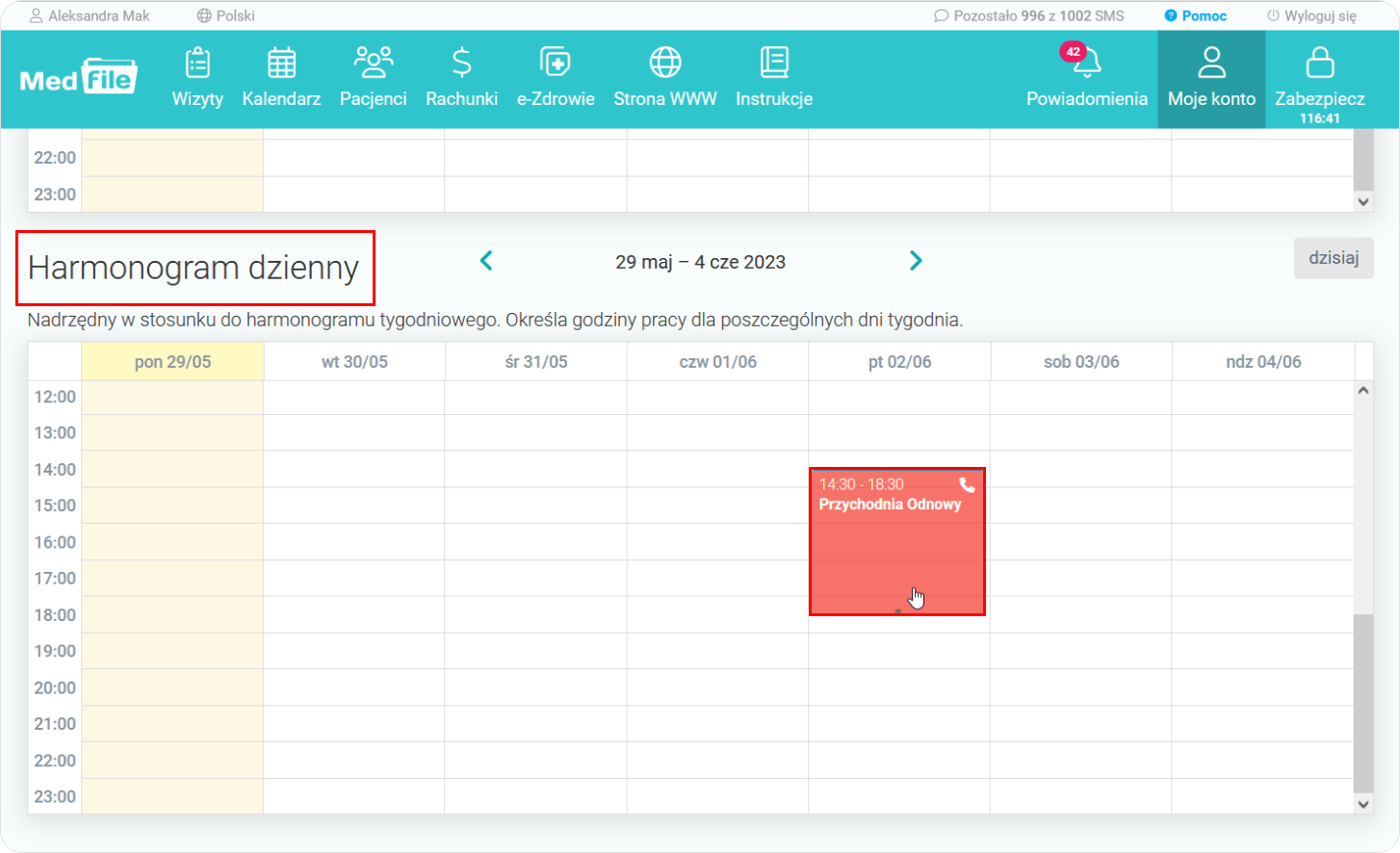
Zarządzanie grafikami pracowników medycznych, lekarzy i specjalistów jeszcze nie było aż tak proste.
Wszystko możemy kontrolować z poziomu jednego programu dla przychodni Medfile®.
Koniec ze stertą kalendarzy, teraz Medfile® pomoże Ci w zarządzaniu gabinetem lekarskim.
Program całkowicie zgodny z RODO.
Najczęściej zadawane pytania
Istnieją dwie możliwości zapisania pacjenta na wizytę:
- Poziom kalendarza w aplikacji Medfile – kalendarz może być obsługiwany przez rejestrację i lekarza. Sprawdź więcej
- Samodzielna rejestracja pacjenta na wizytę ze strony przychodni/ośrodka:
Suwak ten pokazuje tylko lekarzy, którzy pracują w danym dniu, czyli posiadają ustalony harmonogram pracy.
Wystarczy kliknąć „Moje konto”, a następnie w zakładkę „Użytkownicy”. Po prawej stronie klikamy w „Nowy użytkownik”. Zobacz więcej.
W zakładce „Użytkownicy” przy lekarzu, którego chcemy usunąć, klikamy w szary krzyżyk (usuń użytkownika).
W zakładce „Użytkownicy” przy lekarzu, którego chcemy edytować, klikamy w „ołówek” po prawej stronie, bądź w imię i nazwisko lekarza. Zobacz więcej.






































 ENG
ENG




 Zaloguj się
Zaloguj się

 Zwiń menu
Zwiń menu
 Załóż darmowe konto
Załóż darmowe konto 













 Pobierz ulotkę
Pobierz ulotkę
